Киоск — это компьютер с открытым на весь экран браузером.
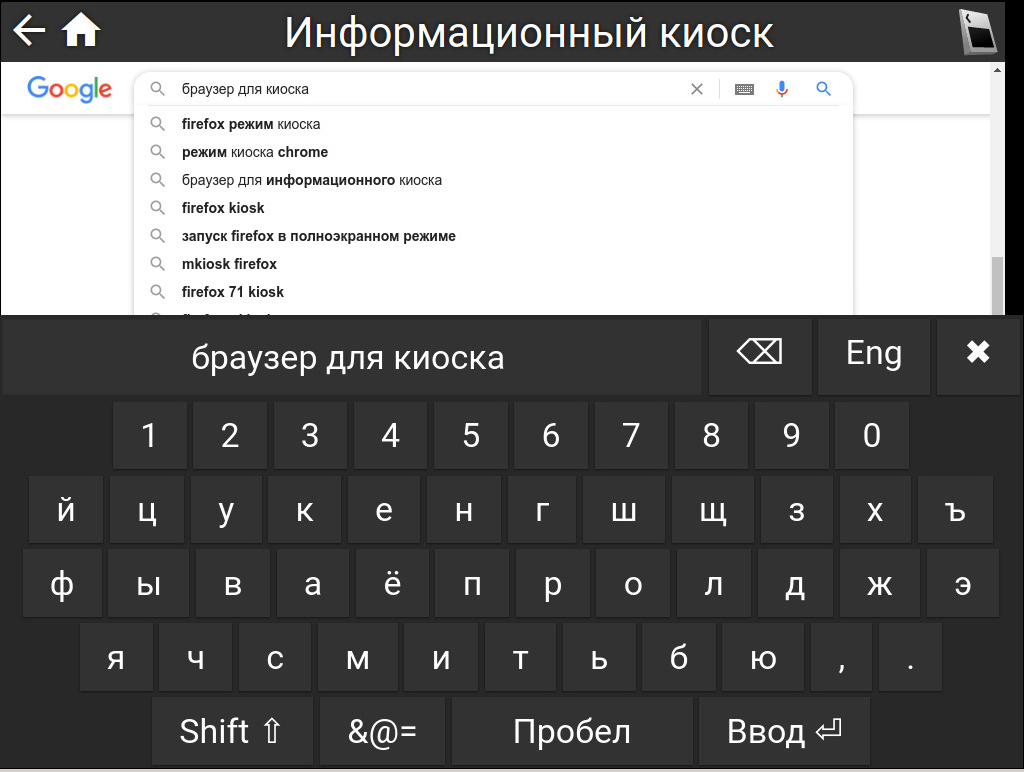
Банкоматы, терминалы оплаты, информационные киоски, рекламные панели — всё это компьютеры с браузером во весь экран. И когда вам надо сделать что-то подобное, возникает вопрос какой браузер поставить на киоск.
Те, кто пытались использовать универсальные браузеры в режиме киоска, скорее всего столкнутся с проблемами:
- добавление виртуальной клавиатуры без Ctrl и Alt;
- клавиши на виртуальной клавиатуре должны быть большими;
- не должно быть проблем с раскладками;
- PDF должен открываться, но не должен скачиваться;
- запрет скачивания файлов;
- кнопки возврата и домашней страницы;
- стирание сессии по таймауту неактивности;
Если перевести в режим киоска обычный браузер (Chrome, Firefox), добавив ему плагинов, все перечисленные проблемы разом с помощью плагинов решить не получится и надо ориентироваться на специализированный браузер.
Из специализированных браузеров есть платные отечественные, есть иностранные бесплатные и платные, есть даже специализированный дистрибутив Portues Kiosk (он без кириллической клавиатуры), но среди бесплатных выбирать в России долго было не из чего, пока не появился KioskBrowser.
KioskBrowser умеет все вышеперечисленное и дополнительно удаленное управление, защиту от выгорания экрана, блокировку печати PDF, большую полосу прокрутки и настраиваемый внешний вид.
Как это сделано
Браузер сделан на NW.js, а значит используется движок из Chromium. Панель управления и клавиатура написаны на HTML5.
Когда человек перемещает фокус на элемент input или textarea в webview, происходит открытие клавиатуры и ввод с клавиатуры инжектируется в webview и меняет значение выделенного элемента.
Основной функционал также работает через перехват событий webview, функционал NW.js или инъекцию кода в webview.
Выбор NW.js не принципиален, похожее можно сделать и на Electron.
Функционал
Опишу некоторый функционал KioskBrowser, а после установку и настройку.
Вся настройка осуществляется через единственный файл .KioskBrowser/config.js, который находится в домашней директории пользователя (%userprofile%/.KioskBrowser/config.js в Windows и ~/.KioskBrowser/config.js в Linux). В файле задается переменная config, которая и содержит в виде JS-объекта все настройки.
Клавиатура
Один из досадных недостатков использования универсальных браузеров в режиме киоска — это как сделать виртуальную клавиатуру с кириллицей. Виртуальная клавиатура Windows 10 позволяет переключать окна (т.к. имеет клавиши Ctrl, Alt, Del). Есть плагин в браузер встраивающий виртуальную клавиатуру через JS, но эта гугловая открытая клавиатура слишком маленькая, попадать на ее клавиши пальцами сложно.
KioskBrowser имеет собственную виртуальную клавиатуру, включенную по умолчанию и переключающуюся между кириллицей и латиницей.
Стилизация
Обычно браузерам для киосков нужна кнопка "назад" и кнопка "домой", а размещаются они на панели управления браузером. В данном случае панель сверху, имеет настраиваемое заглавие и может менять свой цвет или можно полностью панель скрыть (например для рекламных щитов).
За это в config.js отвечают параметры: title, chromeColor, textColor, gui.isHeaderHidden, gui.isBackHidden, gui.isHomeHidden.
Также бывает из-за неточной юстировки экрана надо увеличить ширину полосы прокрутки, чтобы в полосу прокрутки было проще попасть, сделать это можно через параметр gui.scrollbarWidth.
Печать
В некоторых случаях в киосках надо запрещать печать, в некоторых автоматически печатать документы на предопределенном принтере (чтобы не выводить окно выбора принтера и печати в файл).
Здесь KioskBrowser не имеет функций по автоматической печати на заранее выбранном принтере (у автора не возникало нужды в этом), но зато при просмотре PDF-файла, открытого через плагин Chrome, можно скрыть кнопку печати через параметр isPrinterBlocked, тогда PDF можно на киоске смотреть, но нельзя распечатать.
Adobe Flash
Сейчас Adobe Flash на новых киосках не используют, но если у вас он от старых разработок остался, то KioskBrowser сможет Flash-контент воспроизвести не задавая лишних вопросов как в Chrome. Сам браузер не имеет в себе встроенный Flash Player, но в Windows подхватит установленный стандартным установщиком. Если вы не хотите, чтобы браузер запускал Flash-содержимое, удалите плагин Adobe Flash средствами системы. Под Linux нахождение плагина Adobe Flash может не работать.
Удаленный контроль
Бывает возникает ситуация, что на киоске надо удаленно открыть какой-то URL. В KioskBrowser для этого встроен веб-сервер и отправив специальный запрос с URL сайта он откроется в браузере.
Кроме того, этот способ можно использовать при интеграции браузера с внешним оборудованием, например RFID-считывателями (об этом ниже).
Веб-сервер по умолчанию выключен и чтобы можно было отправлять команды, надо его включить.
Пример конфигурации config.js:
var config = {
homeUrl: "https://example.com",
httpServer: {
isEnabled: true,
secret: "***********",
hostname: "127.0.0.1",
port: 8080
}
}
module.exports = config;Теперь можно удаленно задавать (открывать) новый URL в браузере. Для этого надо отправить запрос на необходимый порт:
http://127.0.0.1:8080/setUrl?key=*****&url=https%3A%2F%2Fexample.com%2Fpage.html
Здесь key — опциональный параметр, равный httpServer.secret в config.js. Чтобы веб-сервер в браузере работал не только на 127.0.0.1, введите нужный IP-адрес в httpServer.hostname.
Интеграция
Веб-сервер можно использовать для интеграции со сторонним железом в браузер. Например для интеграции с RFID-считывателями.
В случае с RFID обычно что надо сделать? надо по коду RFID показать пользователю какую-то веб-страницу, на которой пользователя по коду в RFID авторизует и что-то предложит сделать. Тогда можно создать сайт https://example.com?rfid=XXXXXX, где вместо XXXXXX передавать код RFID и делать что-нибудь полезное.
Дальше для RFID пишется программа чтения кодов из считывателя и когда приходит новый код делается запрос на встроенный в KioskBrowser веб-сервер на подобие:
http://127.0.0.1:8080/setUrl?key=*****&url=https%3A%2F%2Fexample.com%2Frfid%3DXXXXXX
Защита от выгорания пикселей
Для специализированного под киоски железа защита от выгорания обычно не нужна (экраны не выгорают), а вот если у вас обычные телевизоры, моноблоки или мониторы, то стоит иметь включенную защиту.
Защиты две: есть черная рамка с отступами, которая двигается по экрану на 1 пиксель и за счет этого предотвращается выгорание. Минус — теряется часть места, но этим местом можно управлять antiBornPixels.padding. Эта защита включена по умолчанию.
Вторая защита — бегающий по экрану "черный пиксель", который появляется в случайных местах экрана через antiBornPixels.flickerPixelInterval. Но "бегающий пиксель" заставляет через заданный интервал перерисовывать экран, что создает довольно большую нагрузку на видеокарту, причем чем меньше интервал, тем больше нагрузка. Опыт показывает, что смещение отступами вполне хватает для предотвращения выгорания и "бегающий пиксель" не нужен, поэтому по умолчанию он выключен (antiBornPixels.flickerPixelInterval = 0).
Ограничения
Браузер не имеет встроенного кодека H.264 по лицензионным причинам. Под Windows 10 можно попробовать поставить кодек из Microsoft Store и он может подхватиться браузером (а может нет). Видео в VP9, AV1 будет работать.
Windows 10 Pro имеет режим запуска приложения в режиме киоска (без Explorer), но работать будет он только для файлов из Microsoft Store. Чтобы запускать exe-файл, нужна Windows IoT. Увы, опубликовать KioskBrowser в Microsoft Store не удалось т.к. политика Microsoft запрещает приложения, имеющие собственный браузерный движок (разрешено использовать только встроенный в Windows ms-webview на базе первого Edge).
Впрочем браузер умеет сам выводиться поверх всех окон в полноэкранном режиме, поэтому если у вас не Windows IoT, добавьте браузер в автозагрузку и он перекроет собой остальные окна.
Еще одно ограничение: логотип в правом верхнем углу не скрывается отдельно, его можно скрыть только со всей панелью управления браузером.
Установка
Установить KioskBrowser можно на Windows 7+ или современный Linux с архитектурой x86/x86_64. ОЗУ: 2-4ГБ, на 1ГБ ОЗУ тоже работать будет, но впритык.
Установка не автоматизирована, перед началом надо создать пользователя с ограниченными правами и автовходом, для чего есть множество статей. Если вам нужен отечественный браузер на отечественной ОС бесплатно, можно установить KioskBrowser на Calculate Linux и по инструкции настроить Linux для работы киоском. Для Windows 10 лучше использовать Windows 10 IoT т.к. там есть возможность указать какую программу запускать вместо Explorer в режиме киоска.
Установка в Windows
Под гостевым пользователем скачайте дистрибутив под архитектуру x86 и установите через установщик.
Создайте папку для хранения конфигурации %userprofile%/.KioskBrowser
Создайте текстовый конфигурационный файл по пути %userprofile%/.KioskBrowser/config.js в UTF-8.
Добавьте в файл следующие строки, заменив homeUrl на ваш:
var config = {
homeUrl: "https://example.com"
}
module.exports = config;Вся настройка браузера осуществляется через этот файл конфигурации.
Попробуйте запустить браузер, но учтите, что для выключения браузера потребуется аппаратная клавиатура.
Установка в Linux
Войдите под гостевым пользователем и создайте папку для размещения дистрибутива (в примере /opt/KioskBrowser):
$ mkdir /opt/KioskBrowserПерейдите в папку:
$ cd /opt/KioskBrowserСкачайте архив для вашей ОС.
Для Linux x86:
$ wget https://kioskbrowser.elibsystem.ru/files/dist/KioskBrowser-linux-x86.zipДля Linux x86_64:
$ wget https://kioskbrowser.elibsystem.ru/files/dist/KioskBrowser-linux-x64.zipРаспакуйте:
$ unzip KioskBrowser-linux-*.zipРазрешите запуск браузера:
$ chmod 0555 KioskBrowserСоздайте конфигурационный файл в ~/.KioskBrowser/config.js.
$ mkdir ~/.KioskBrowser
$ vi ~/.KioskBrowser/config.jsДобавьте простейшую конфигурацию, заменив homeUrl на ваш:
var config = {
homeUrl: "https://example.com"
}
module.exports = config;Вся настройка браузера осуществляется через этот файл конфигурации.
Перед пробным запуском подключите аппаратную клавиатуру.
Сделайте пробный запуск браузера:
$ /opt/KioskBrowser/KioskBrowserУбить его можно будет переключившись по Ctrl+Alt+F1 с аппаратной клавиатуры и выполнив:
$ pkill KioskBrowserДобавьте /opt/KioskBrowser/KioskBrowser в скрипт автозапуска при автовходе пользователя.
Настройка KioskBrowser
Браузер имеет настройки по умолчанию в файле config.js.
В Windows файл находится в %userprofile%/.KioskBrowser/config.js, в Linux в ~/.KioskBrowser/config.js.
Вам можно в config.js в формате JSON вписать такие настройки, которые отличаются от настроек по умолчанию. При запуске браузера произойдет слияние настроек по умолчанию и заданных в config.js.
Настройки по умолчанию:
var config = {
title: "Informational kiosk", /* (string) заглавие браузера в шапке программы */
homeUrl: "https://demo.elibsystem.ru/app/catalog",
homeUrlInactivityTimeoutSec: 180, /* (int) интервал неактивности до перехода на домашнюю страницу, установите в 0 чтобы отключить возврат на домашнюю страницу. */
chromeColor: "#323232", /* (string) цвет фона клавиатуры и шапки */
textColor: "#C1C1C1", /* (string) цвет текста клавиатуры и шапки */
useWebView: false, /* использование webview (необходимо для Flash Player, но при этом отключится виртуальная клавиатура */
useRecursiveIframeBinding: true, /* (boolean) включает работу виртуальной клавиатуры во вложенных iframe */
isUseVirtualKeyboard: true, /* (boolean) включение встроенной виртуальной клавиатуры. */
isPrinterBlocked: true, /* (boolean) блокировка печати из PDF */
httpServer: {
isEnabled: false, /* (boolean) включение встроенного веб-сервера для выполнения RPC */
secret: null, /* (string) секретное слово для передачи с RPC в параметре "key". Можно установить в null если защита HTTP-API не нужна. */
hostname: "localhost", /* (string) имя хоста или IP-адрес на котором поднимется веб-сервер */
port: 80 /* (int) порт веб-сервера. */
},
antiBornPixels: { /* предотвращение выгорания пикселей. */
isEnabled: true, /* (boolean) включение защиты от выгорания. */
padding: 10, /* (int) для защиты от выгорания у экрана будут отступы в которых смещается окно браузера, размером отступов можно управлять. Можно установить в 0. */
flickerPixelInterval: 0 /* (int) интервал мерцания одиночного пикселя в миллисекундах. Не следует устанавливать менее 16 мс. 0 - мерцание отключено. Если будете включать, то лучше установите в 30 мс, а не в 16. Ненулевое значение создает нагрузку на видеокарту из-за перерисовки экрана браузера через указанный интервал, поэтому лучше пиксельное мерцание не использовать. */
},
gui: {
scrollbarWidth: 17, /* (int) ширина полосы прокрутки. Переписывает ширину браузера по умолчанию в 17 пикселей. */
isHeaderHidden: false, /* (boolean) установите в true для скрытия панели управления браузером. */
isBackHidden: false, /* (boolean) сокрытие кнопки "Назад" в панели управления */
isHomeHidden: false /* (boolean) сокрытие кнопки "Домой" в панели управления */
}
};В самом конце файла config.js всегда должна быть строка:
module.exports = config;Простейший пример конфигурации:
var config = {
homeUrl: "https://example.com/page.html"
}
module.exports = config;Лицензия
Браузер включен в реестр отечественного ПО, распространяется бесплатно.
Его можно самостоятельно установить на свой ПК или киоск организации, а также предустановить на оборудование. Использовать можно и в коммерческих и в некоммерческих целях, но саму программу браузера нельзя выкладывать на других сайтах (распространяться ПО может только с официального). С последней версией лицензии можно познакомиться на официальном сайте.